Gestore contenuti: lavorare con le raccolte delle app Wix
10 min
In questo articolo:
- Mostrare, nascondere e gestire le raccolte delle app di Wix
- Come funzionano le raccolte delle app Wix?
- Campi della raccolta delle app Wix
- Autorizzazioni relative alla raccolta delle app Wix
Le raccolte delle app di Wix nel Gestore contenuti sono database che vengono aggiunti al tuo sito quando integri app di Wix specifiche. Ad esempio, quando aggiungi Wix Stores, vengono create raccolte che memorizzano informazioni sui tuoi prodotti, articoli dell'inventario, ordini e altro ancora. Allo stesso modo, Wix Bookings genera raccolte per la programmazione, i servizi e lo staff. Queste raccolte sono di sola lettura, il che significa che tutte le modifiche devono essere apportate nell'app stessa.
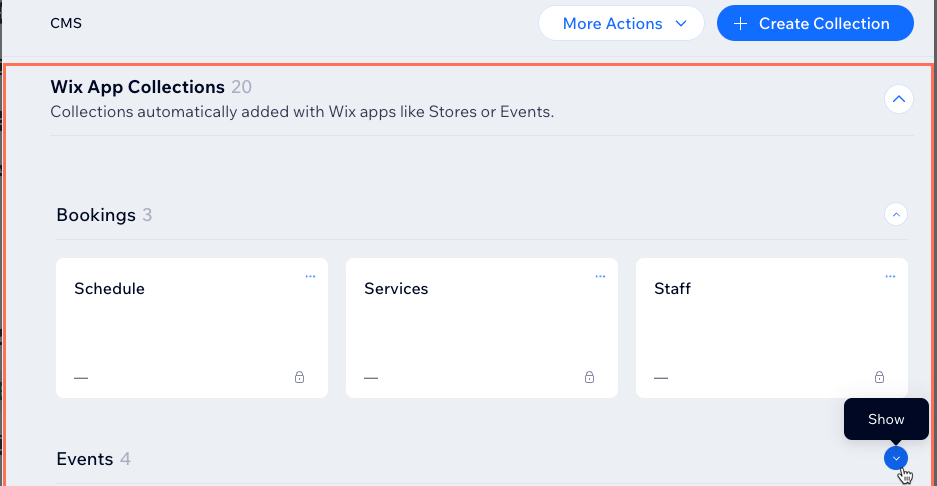
Raccolte di Moduli Wix:
Le raccolte di Moduli Wix sono un altro tipo di raccolta delle app di Wix. Memorizzano gli invii dei moduli presenti sul tuo sito live, creati con Moduli Wix. Abilitare le raccolte delle app di Wix ti consente anche di visualizzare le raccolte di Moduli Wix nell'Editor.
Mostrare, nascondere e gestire le raccolte delle app di Wix
Per impostazione predefinita, le raccolte delle app di Wix sono nascoste dall'elenco delle raccolte del Gestore contenuti. Per visualizzare le raccolte delle app di Wix, abilitale dalle impostazioni avanzate del Gestore contenuti. Una volta fatto, potrai visualizzare il contenuto di ogni raccolta delle app di Wix all'interno del Gestore contenuti, esportare i dati in un file CSV, visualizzare le autorizzazioni della raccolta e altro ancora.
Editor Wix
Editor Studio
Pannello di controllo
- Vai al tuo Editor
- Clicca su Gestore contenuti
 a sinistra dell'Editor
a sinistra dell'Editor - Clicca su Le tue raccolte
- Clicca su Gestisci
- Clicca su Altre azioni in alto
- Seleziona Impostazioni avanzate
- Abilita l'interruttore Raccolte delle app Wix
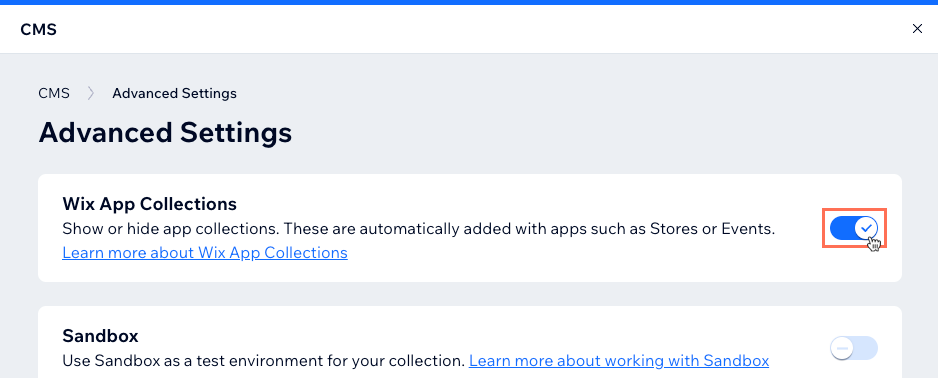
- Clicca sulla X in alto a destra per chiudere la finestra del Gestore Contenuti
- Clicca su Raccolte delle app Wix a sinistra per visualizzare tutte le raccolte create da altre app Wix
- (Facoltativo) Aggiungi pagine dinamiche in cui mostrare i contenuti della raccolta della tua app di Wix:
Nota: questa opzione non è disponibile per tutte le raccolte delle app di Wix- Passa il mouse sulla raccolta dell'app di Wix pertinente e clicca sull'icona Altre azioni

- Seleziona Aggiungi pagina dinamica e scegli il tipo di pagina dinamica che desideri aggiungere. Scopri di più su come aggiungere le pagine dinamiche
- Passa il mouse sulla raccolta dell'app di Wix pertinente e clicca sull'icona Altre azioni
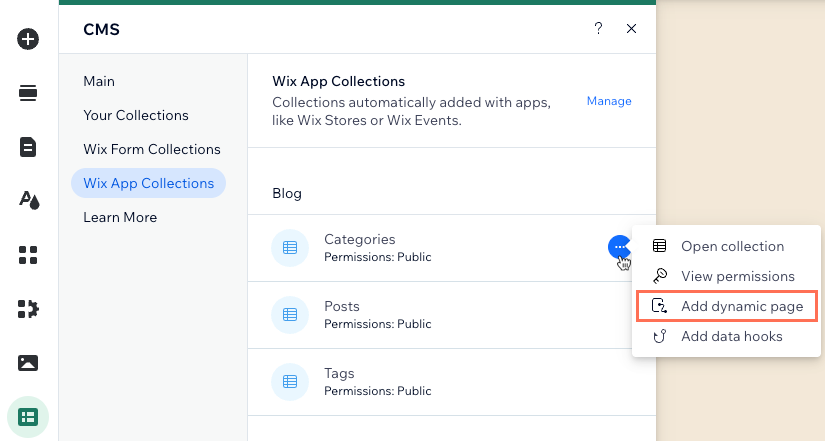
- (Facoltativo, solo per chi usa il codice) Aggiungi gli hook dei dati (contenuti in inglese):
- Passa il mouse sulla raccolta dell'app di Wix pertinente e clicca sull'icona Altre azioni

- Seleziona Aggiungi hook dei dati
- Seleziona gli hook dei dati che vuoi aggiungere e clicca su Aggiungi e modifica codice
- Passa il mouse sulla raccolta dell'app di Wix pertinente e clicca sull'icona Altre azioni
- Gestisci le raccolte delle app di Wix:
- Clicca su Gestisci accanto a Raccolte delle app di Wix
- Scorri verso il basso e clicca sull'app di Wix pertinente
- Passa il mouse sulla raccolta pertinente e clicca sull'icona Altre azioni

- Scegli cosa fare:
- Apri raccolta: vai alla raccolta per visualizzarne gli elementi e i campi
- Visualizza autorizzazioni: visualizza le autorizzazioni della raccolta in una tabella che mostra i livelli di accesso di ogni ruolo utente per la raccolta (visualizza, aggiungi, aggiorna o elimina). Non puoi modificare le autorizzazioni per le raccolte delle app di Wix
- Esporta gli elementi online in CSV: scarica i dati della raccolta come file CSV. Scopri di più su come esportare il contenuto della raccolta
- Sposta in una cartella: scegli una cartella a cui aggiungere la raccolta per organizzare al meglio tue raccolte
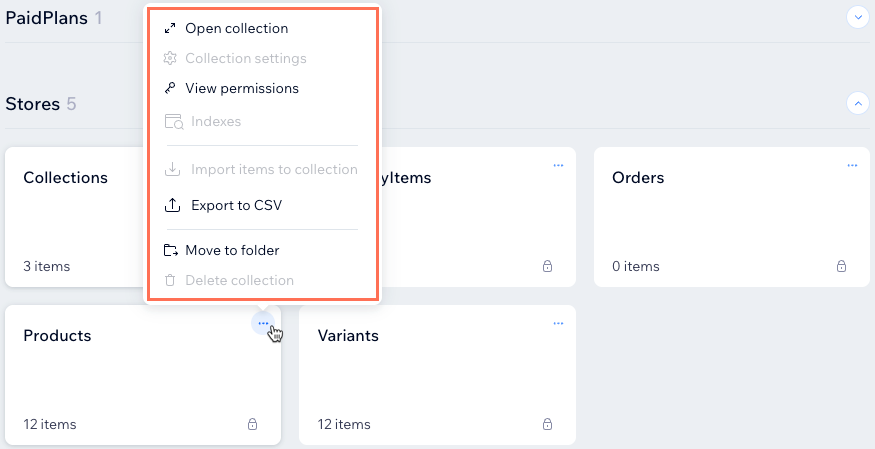
Hai bisogno di eliminare una raccolta di un'app Wix?
- Se vuoi rimuovere una raccolta di un'app Wix, devi eliminare l'app di Wix pertinente dal tuo sito. Ad esempio, devi rimuovere Wix Stores dal tuo sito se vuoi eliminare le raccolte dell'app "Negozi"
- Puoi eliminare le raccolte di Moduli Wix create con la versione precedente di Moduli Wix. Non è possibile eliminare le raccolte di Moduli Wix create con la nuova versione di Moduli Wix
Come funzionano le raccolte delle app Wix?
Le raccolte delle app Wix memorizzano le informazioni sugli elementi nella tua app di Wix. Ad esempio, se hai Wix Stores sul tuo sito, la raccolta "Prodotti" include i dettagli sui prodotti che vendi. I campi (colonne) della raccolta forniscono informazioni per ogni elemento (riga), come il nome dell'articolo, il prezzo, l'immagine e le opzioni del prodotto.
Per modificare il contenuto nelle raccolte delle tue app Wix, vai all'app Wix pertinente, come Wix Stores o Wix Events, e apporta le modifiche lì. Tutte le modifiche apportate all'interno delle app Wix si riflettono automaticamente nelle raccolte delle app Wix.
Utenti Velo by Wix: puoi anche scrivere un codice che faccia riferimento a queste raccolte per aggiungere funzionalità personalizzate alle tue app. Scopri come fare qui (articolo in inglese). Vedi gli esempi di app nel sito di esempio Velo by Wix (pagina in inglese).
Campi della raccolta delle app Wix
I campi della raccolta delle app Wix ottengono i dati dalle app pertinenti (es. Wix Stores, Wix Bookings, Eventi). In queste raccolte, puoi visualizzare i nomi dei campi, i tipi, l'ID e il contenuto. Ogni app ha le sue funzionalità uniche. Ad esempio, alcune app come Piani a pagamento non consentono di utilizzare i loro campi negli elementi di input utente impostati per filtrare il contenuto.
Cosa rappresenta ogni campo della raccolta delle app Wix?
Vai alla nostra documentazione per gli sviluppatori Wix (articolo in inglese) per visualizzare ulteriori informazioni su raccolte specifiche delle app Wix. Puoi cliccare sull'app pertinente nella barra laterale per visualizzare i dettagli su ciascuno dei suoi campi.
Autorizzazioni relative alla raccolta delle app Wix
Le raccolte delle app di Wix hanno autorizzazioni della raccolta fisse e variabili che non possono essere modificate. Le autorizzazioni definiscono il modo in cui persone con ruoli diversi possono accedere ai contenuti delle raccolte. Puoi visualizzare solo queste autorizzazioni, che determinano chi può leggere, aggiungere, aggiornare o eliminare i contenuti. Ogni autorizzazione della raccolta è associata a ruoli utente specifici, permettendoti di visualizzare i livelli di accesso assegnati alle diverse persone.
Esempi:
- Raccolta "Members - PrivateMembersData": i membri del sito possono visualizzare solo gli elementi che hanno creato loro stessi. Nessuno può aggiungere, aggiornare o eliminare il contenuto della raccolta dal sito live. Puoi mostrare il contenuto della raccolta "PrivateMembersData" collegando i suoi campi agli elementi della pagina, assicurandoti che ogni membro visualizzi solo i propri elementi. I visitatori non possono aggiornare i contenuti della tua raccolta utilizzando gli elementi di input
- Raccolta "Stores - Products": qualsiasi visitatore del sito può leggere il contenuto della raccolta sul tuo sito live. Tuttavia, nessuno può aggiungere, aggiornare o eliminare il contenuto del sito live. Puoi mostrare tutto il contenuto della raccolta "Stores" collegando i campi agli elementi della tua pagina. I visitatori non possono aggiornare i contenuti della tua raccolta usando gli elementi di input
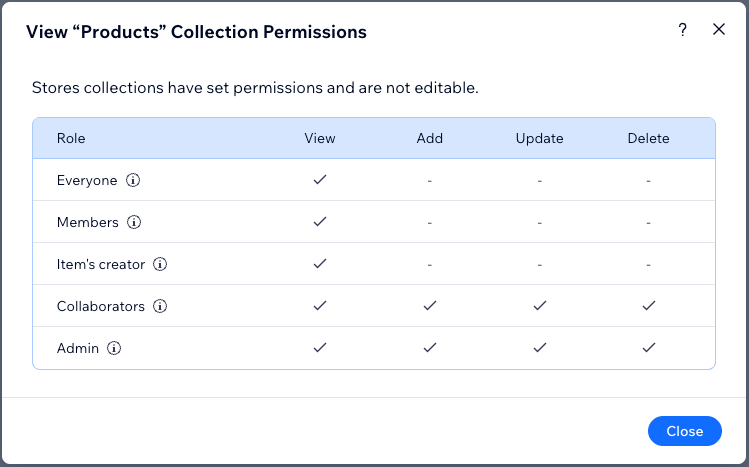
Ricorda che non puoi modificare le autorizzazioni per le raccolte delle app di Wix come Wix Stores o Wix Bookings. Puoi visualizzare queste raccolte nel tuo Gestore contenuti, ma eventuali modifiche devono essere apportate all'interno delle app stesse.

